Для создания новой модели выполните команду главного меню File,
New, Model (рис. 1.5) или нажмите Ctrl+N.
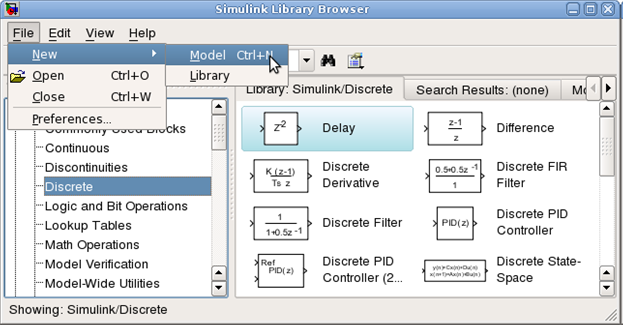
Рисунок 1.5 – Создание новой модели
По команде откроется новое безымянное окно (Untitled) модели (рис.
1.6).
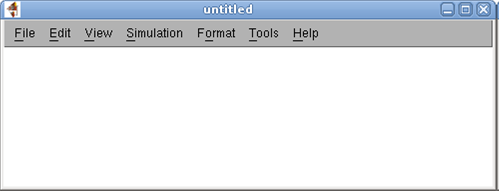
Рисунок 1.6 – Пустое окно новой модели Simulink
Прежде чем приступать к созданию модели, необходимо настроить па-
раметры моделирования. Выполните команду главного меню Simulation, Configuration
Parameters (Моделирование, Параметры конфигурации) или на-
жмите Ctrl+E.
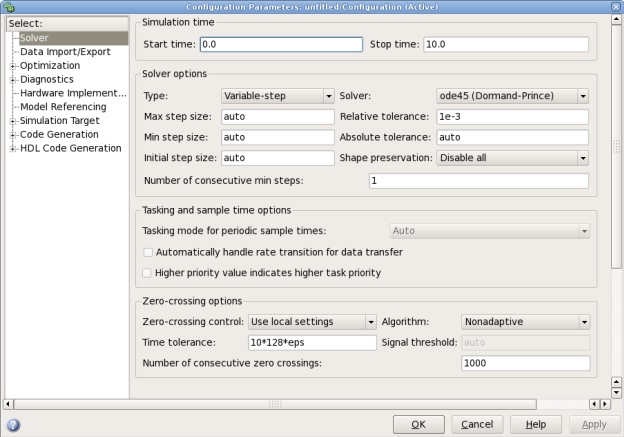
Рисунок 1.7 – Параметры конфигурации
Процесс настройки заключается в задании параметров решающего мо-
дуля (Solver):
Simulation time (Время моделирования) – задается временной интервал
моделирования в секундах. Левая граница по умолчанию равна нулю, правая
может принимать любое значение, в том числе и бесконечность (inf). В слу-
чае, если начальное и конечное значения совпадают, будет выполнен только
один шаг моделирования.
Solver Options (Параметры решающего модуля) – параметры модуля,
реализующего один из методов численного интегрирования обыкновенных
|
|
|
дифференциальных уравнений. Выделяются два типа (Type) решающих моду-
лей: с фиксированным шагом моделирования (Fixed-step) и с переменным шагом моделирования (Variable-step). Выбор второго варианта позволяет системе адаптивно изменять временной шаг моделирования в процессе работы.
При этом можно задать величины минимального и максимального шага мо-
делирования, а также начального шага моделирования в секундах (Max step
size, Min step size и Initial step size). При необходимости можно задать относи-
тельную и абсолютную погрешности численного метода решения дифферен-
циальных уравнений (Relative tolerance и Absolute tolerance). В выпадающем
списке Solver имеется возможность задать тип решающего модуля для моде-
лирования аналоговых систем (ode …) или выбрать решающий модуль для
моделирования дискретных систем (Discrete (no continuous state)).
На первое время рекомендуется оставить параметры конфигурации по
умолчанию, изменяя лишь правую границу времени моделирования. При не-
обходимости можно более подробно ознакомиться с параметрами конфигура-
ции в справочной системе MATLAB Simulink.
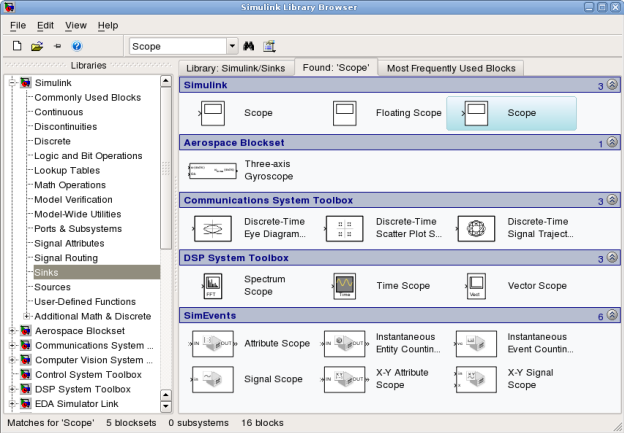
Рисунок 1.7 – Результаты поиска по слову «Scope»
Сохраните настройки системы и перейдите к окну библиотеки Simulink.
Введите в строке поиска (Enter search term) Scope (осциллограф) и нажмите
клавишу Enter. Во вкладке Found: ‘Scope’ отражаются результаты поиска,
сгруппированные по библиотекам (рис. 1.7). В базовой библиотеке Simulink
блок Scope найден дважды: в разделе Commonly Used Blocks (наиболее часто
используемые блоки) и Sinks (средства анализа сигналов). Разумеется, это
один и тот же блок осциллографа. В списке найденных блоков также присут -ствует часто используемый блок Spectrum Scope (Анализатор спектра), нахо-
|
|
|
дящийся в библиотеке цифровой обработки сигналов (Digital Signal
Processing).
Добавить выбранный блок в модель можно несколькими способами:
перетащив его на лист модели или выбрав пункт Add To Untitled контекстного
меню, нажав правой кнопкой мыши на блоке. Аналогичным образом добавьте
блок Sine Wave из раздела Sources (Источники сигнала).
Соединение блоков между собой может осуществляться двумя спосо-
бами. Ручной способ: наведя курсор мыши на выход источника сигнала, за-
жмите левую кнопку мыши и проведите линию до входа осциллографа. Ав-
томатический способ: выделив блок источника сигнала однократным нажати-
ем левой кнопки мыши, зажмите кнопку Ctrl и нажмите левой кнопкой мыши
на второй блок, соединение будет выполнено автоматически.
Для настройки параметров генератора синусоидального сигнала двой-
ным щелчком мыши откройте окно параметров блока (рис. 1.9.).
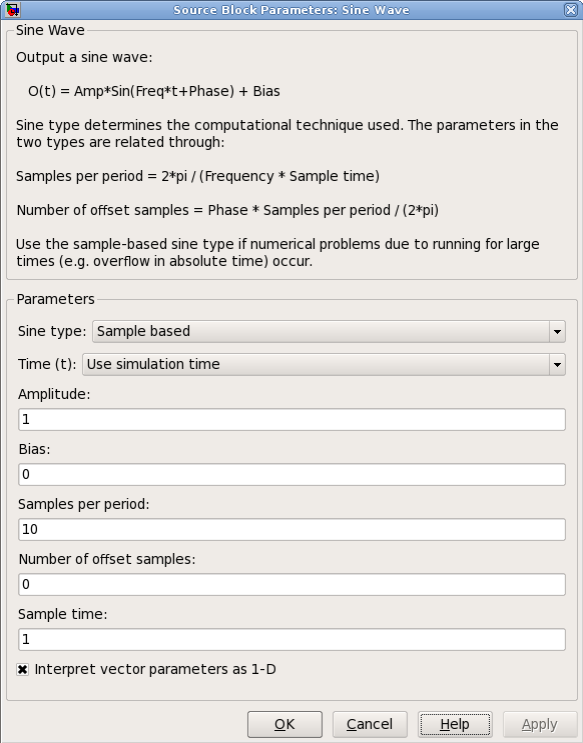
Рисунок 1.9 – Настройка параметров блока Sine Wave
Установите значение параметра Sine type Sample based (Метод форми-
рования сигнала – Дискретное представление). Параметр Sample time опреде-
ляет период дискретизации сигнала, для примера установим его равным од-
ной секунде. Таким образом, при 10 выборках на один период синусоиды
(Samples per period) и при периоде дискретизации в 1 секунду, период гармо-
нического колебания составит 10 секунд.
Запустите процесс моделирования Simulation, Start (Ctrl+T) на времен-
ном промежутке 0…10 сек. Двойным щелчком мыши откройте окно осцилло-
графа (рис. 1.10).
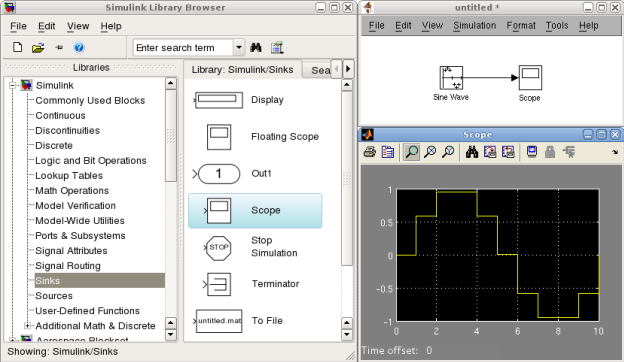
Рисунок 1.10 – Пример моделирования источника
дискретного синусоидального сигнала
Как видно на рисунке 1.10, осциллограмма сигнала соответствует за-
данным параметрам гармонического колебания в настройках блока Sine Wave.
При необходимости можно увеличить участок с требуемым фрагментом сиг-
нала при помощи кнопок управления окна Scope. Кнопка Autoscale позволяет
автоматически подобрать масштаб по двум осям для отображения всего нако-
пленного сигнала. При помощи кнопок Zoom X – axis и Zoom Y – axis имеется
возможность изменения масштаба только по одной из координат. В настрой-
ках блока Scope можно задать количество входов осциллографа (Number of
axis), параметры децимации входного сигнала (Decimation, прореживание вы-
борок), настройки объема буфера хранения информации (History, Limit data
points to last) и другие.
 2015-05-06
2015-05-06 665
665








